流程包含:创建物料 -> 创建BOM -> 生效BOM;
创建物料
菜单页面
| 菜单路径:【物料数据】->【物料数据】->【物料主数据】 |
|---|
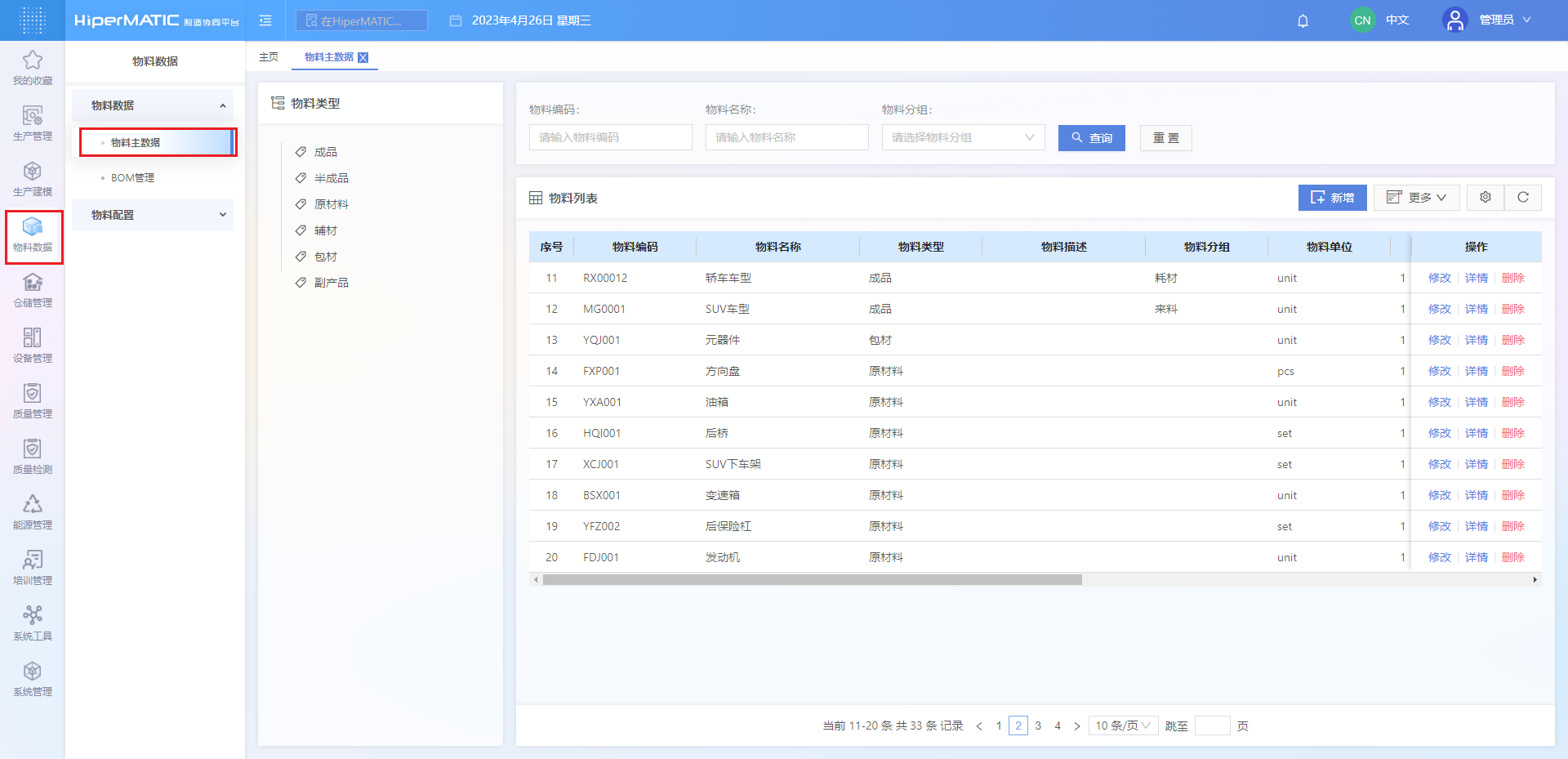 |
说明:
- 使用本系统管理的全部物料信息都在此处新建和管理;
- 新建物料的方式包括:手动新增、Excel导入、第三方接口导入;
方式一:手动新增
操作步骤:
1、进入物料主数据界面,点击“新增”按钮,弹出的新增页面中填入各项信息后,保存即可
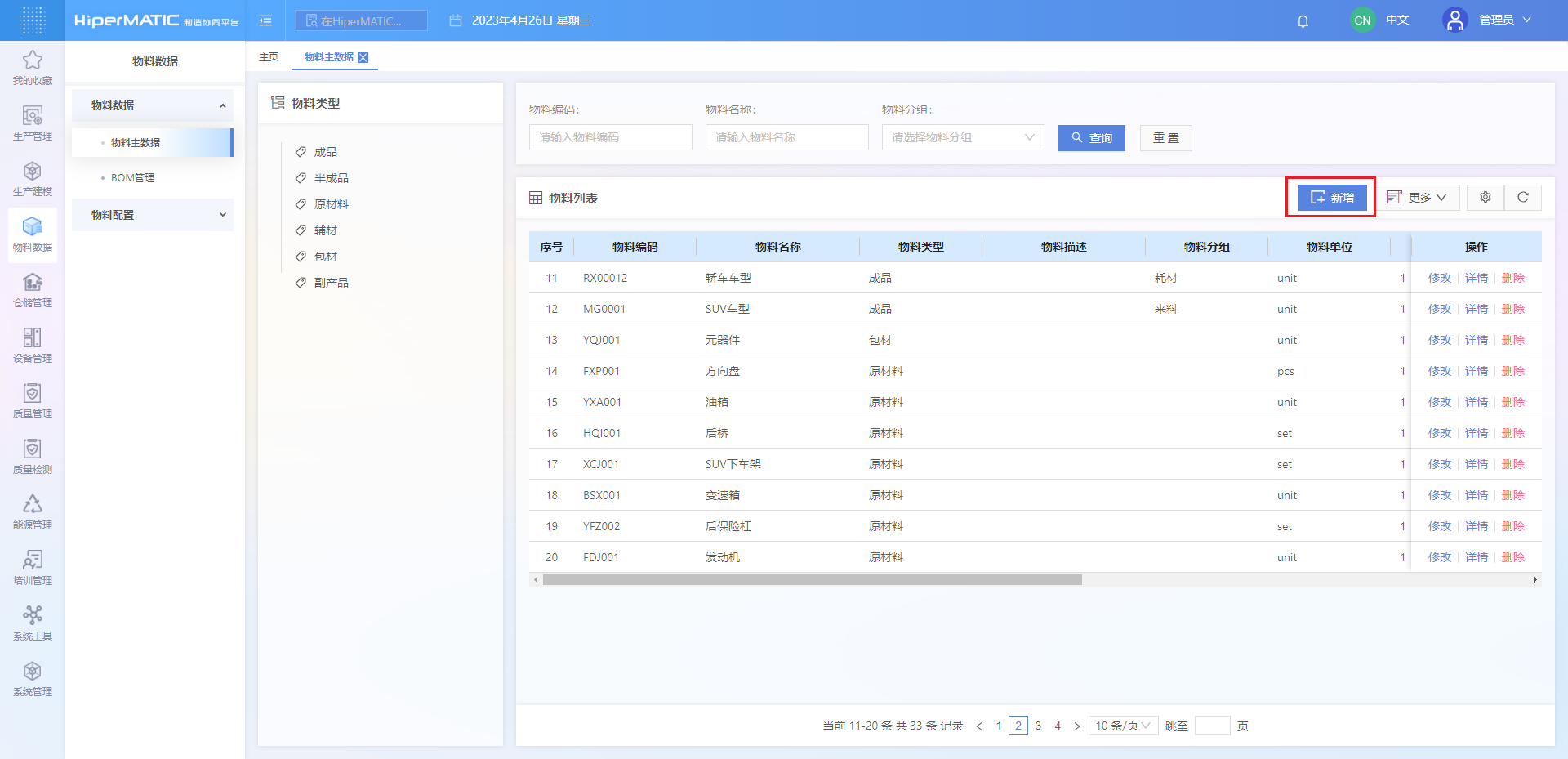
字段说明:
| 字段名称 | 是否唯一 | 字段说明 |
|---|---|---|
| 物料编码 | 否 | ① 物料编码 和 物料特征值,两项唯一确定一个物料; ② 物料编码可根据编码规则自动生成,支持手动修改,编码规则在【系统工具】-【编码规则】页面设置,自动生成规则可修改; |
| 物料特征值 | 否 | ① 物料特征值默认设置为“1”,一般情况下以编码不同来区分物料; ② 当物料编码相同时,特征值必须修改,确保编码+特征值唯一,以区分两种物料; |
| 物料名称 | 否 | ① 物料名称根据实际设置; |
| 物料单位 | 否 | ① 物料单位可在【物料单位】页面设置; |
| 物料类型 | 否 | ① 系统默认设置了“成品、半成品、原材料、辅材、包材、副产品”六种物料类型,不可删除; ② 若现场实际有更多中物料类型,可在【物料类型】页面增加; ③ 物料类型支持多层级添加; |
| 物料分组 | 否 | ① 物料可根据现场实际增加分组的设置,可在【物料分组】页面增加; |
| 是否追溯 | 否 | ①可选择“是/否”,目前无实际业务意义; |
| 物料描述 | 否 | ① 支持长文本录入物料相关信息; |
| 物料图片 | 否 | ① 可按需上传物料的单张图片; |
| 其他扩展字段 | 否 | ① 数据来源于本页面的“扩展字段”功能; |
方式二:Excel导入
操作步骤:
- 点击“模板下载”按钮,获取Excel导入模板;
- 获取到的模板中,编辑各项数据;
- 点击“导入”按钮,选择要导入的文件后,完成导入即可;
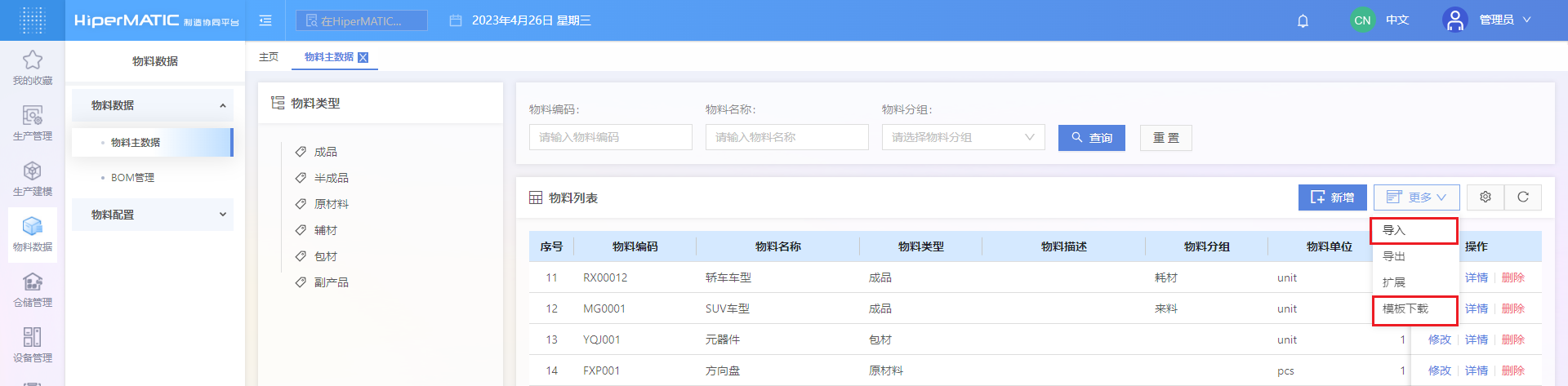
其他功能
扩展属性
用于为全部物料增加公共属性
操作步骤:
1、点击“扩展”按钮,系统弹出扩展页面
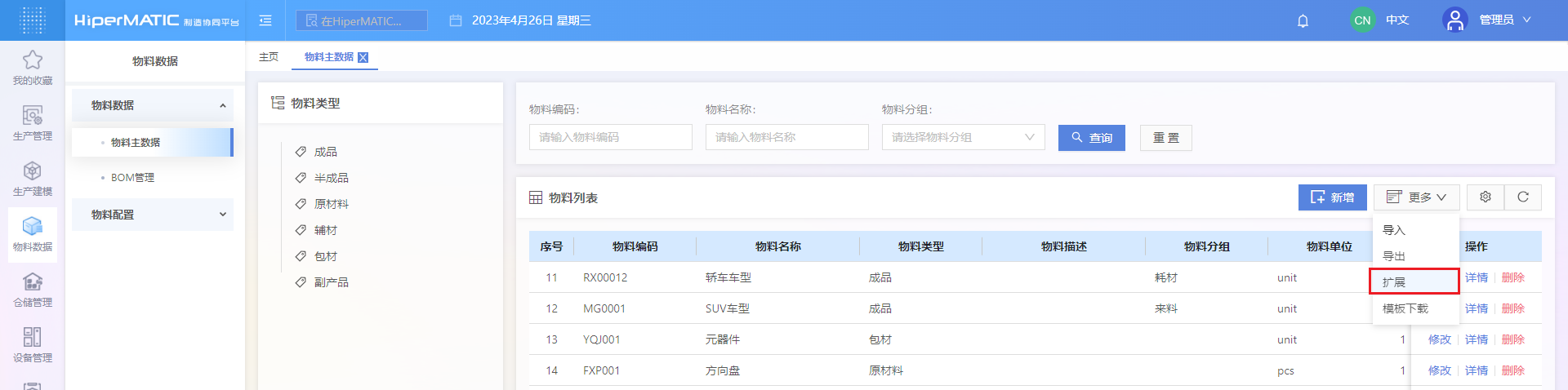
2、填入各个字段信息,点击“新增”按钮,实现添加;
若要删除多余的扩展字段,点击所添加的扩展字段后的“删除”按钮即可(已被使用的扩展字段不可删除)
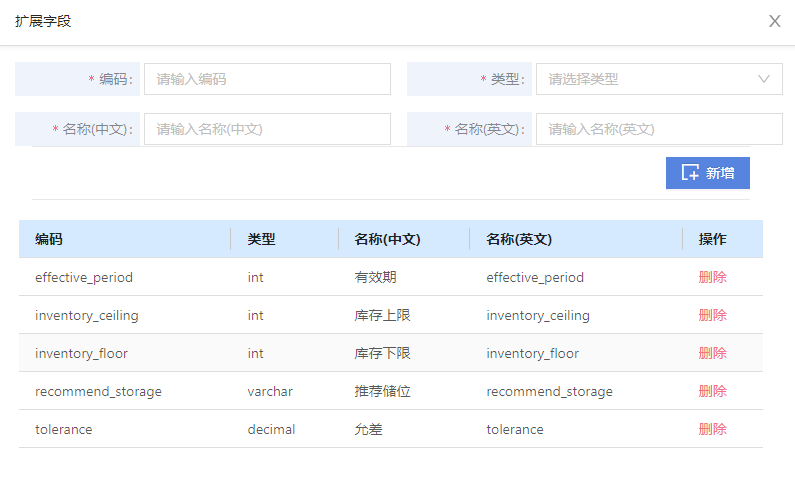 |
|---|
自定义属性
可用于为每一个物料添加自定义的属性
操作步骤:
1、点击某物料“详情”按钮进入物料详情页面,
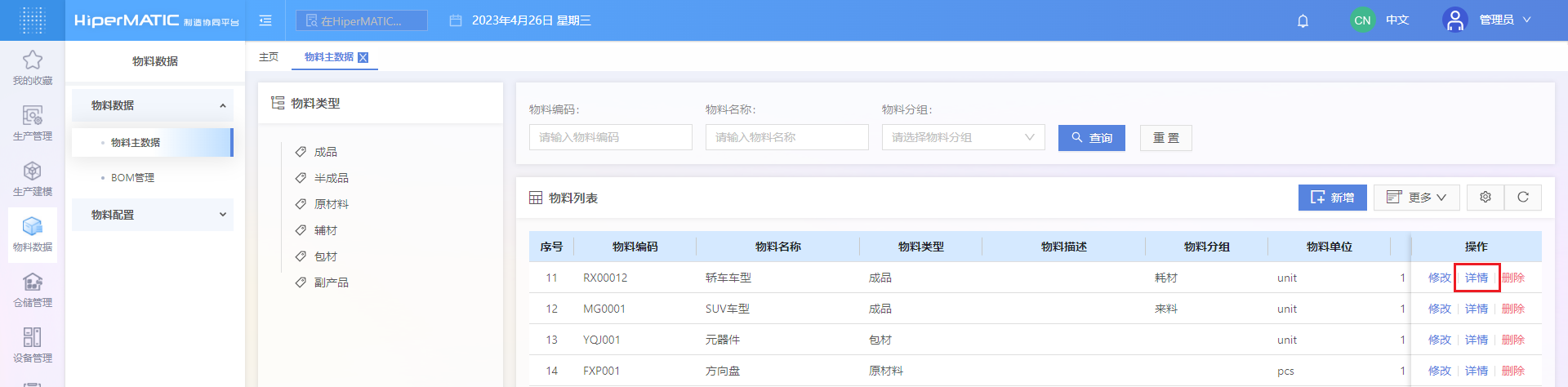
2、自定义属性区域点击“新增”按钮,
- 可以手动新增一个系统中没有预先维护的属性;
- 也可以选择添加一组已在系统中维护的自定义属性,在系统中的【物料属性类型】页面维护;
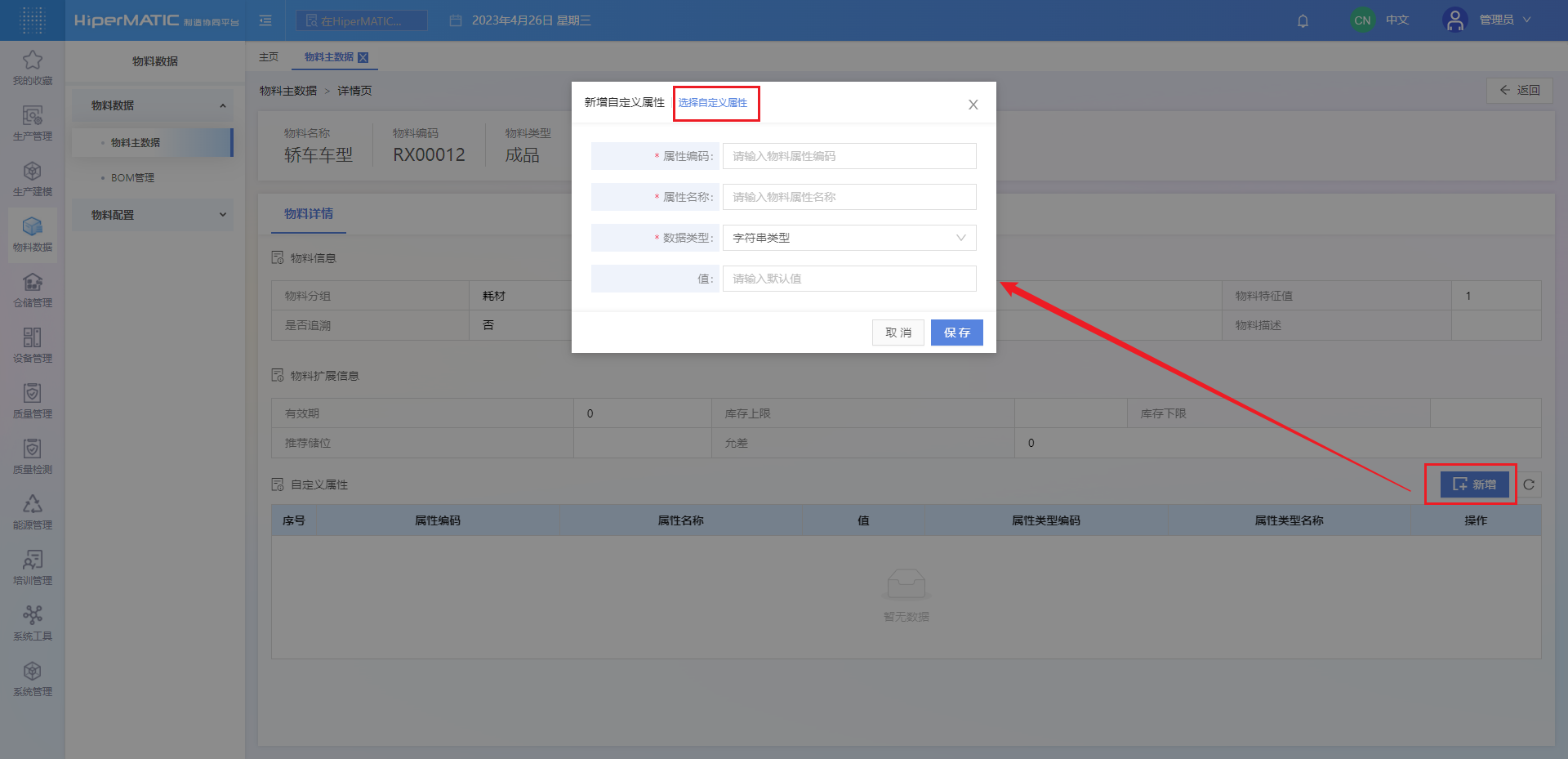
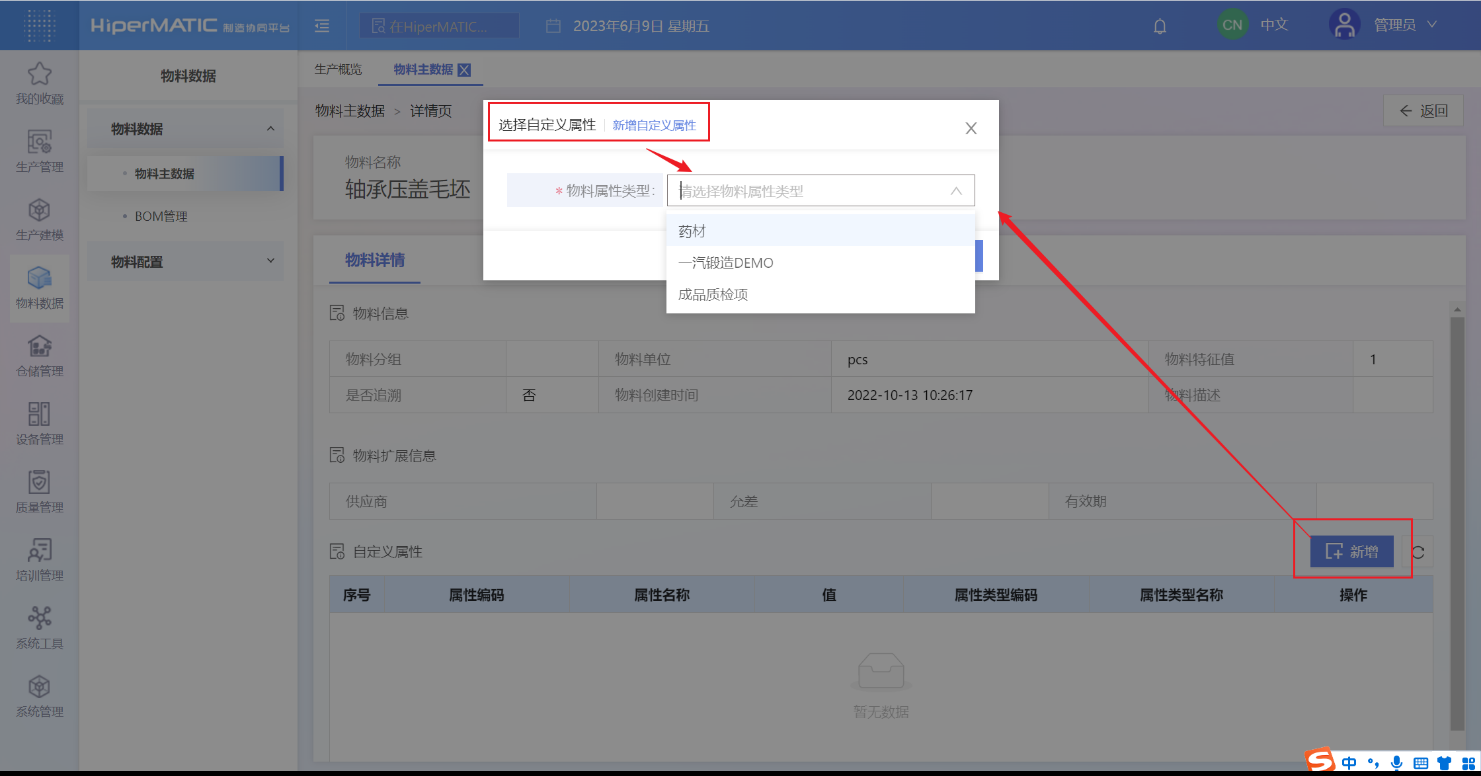
3、添加的自定义属性的使用:
- 在添加了自定义属性的物料详情页中,找到要填写其内容的自定义属性字段,点击“修改”按钮,填写其值后保存即可;
- 对于为常量的字段,不可以修改其值;
- 对于自定义属性,处了“值”以外的其他字段,都是用来定义此字段的,所以不可以修改;
- 若某些属性是引用自【用户属性类型】页面中预先维护好的一组数据,那么删除时,只能这一组属性同时删除,不可单个删除;
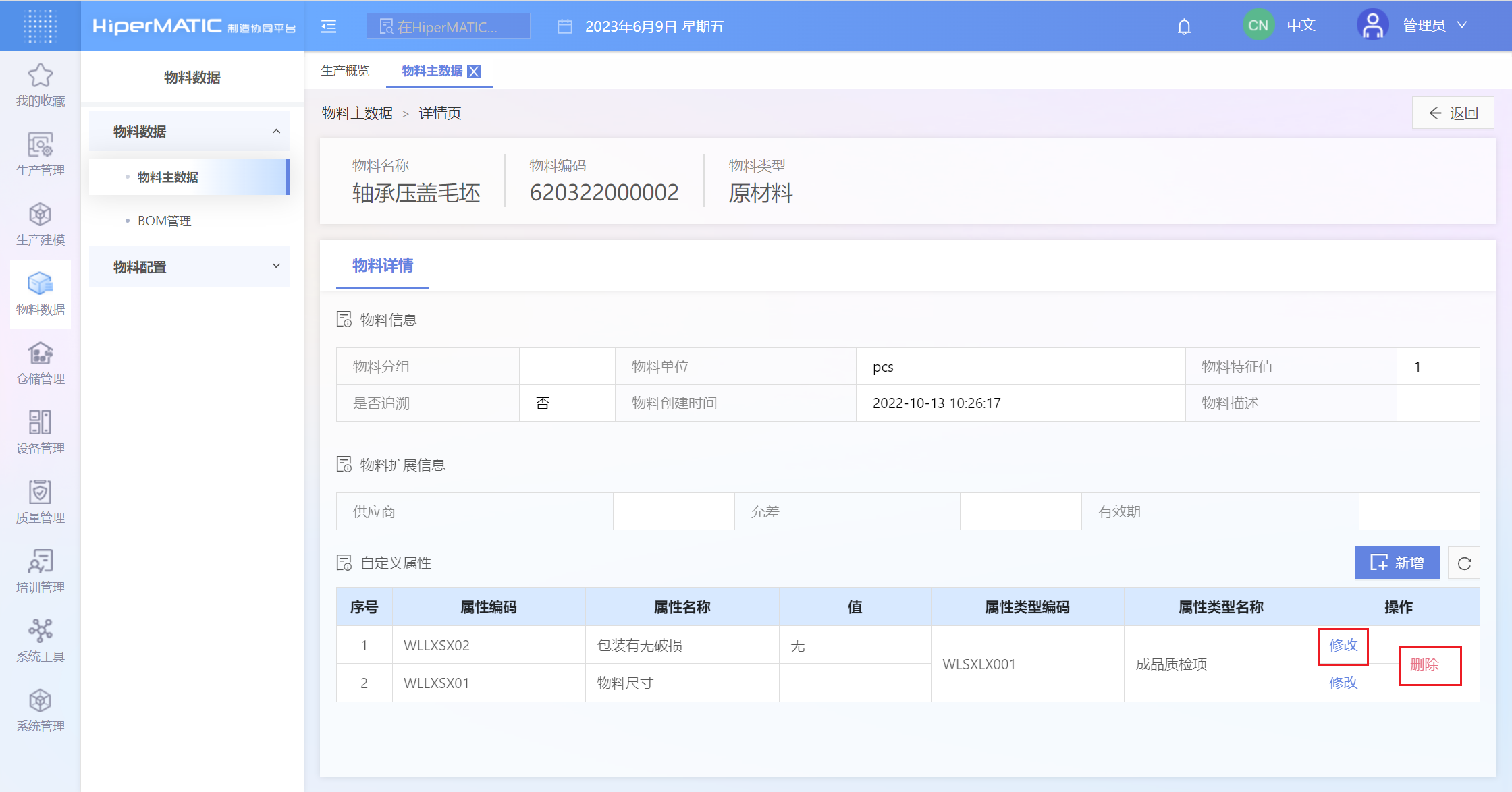
创建BOM
根据物料信息、建立产品的BOM结构信息,包括BOM下的物料,物料数量以及替代料信息;
菜单页面
| 菜单路径:【物料数据】->【物料数据】->【BOM管理】 |
|---|
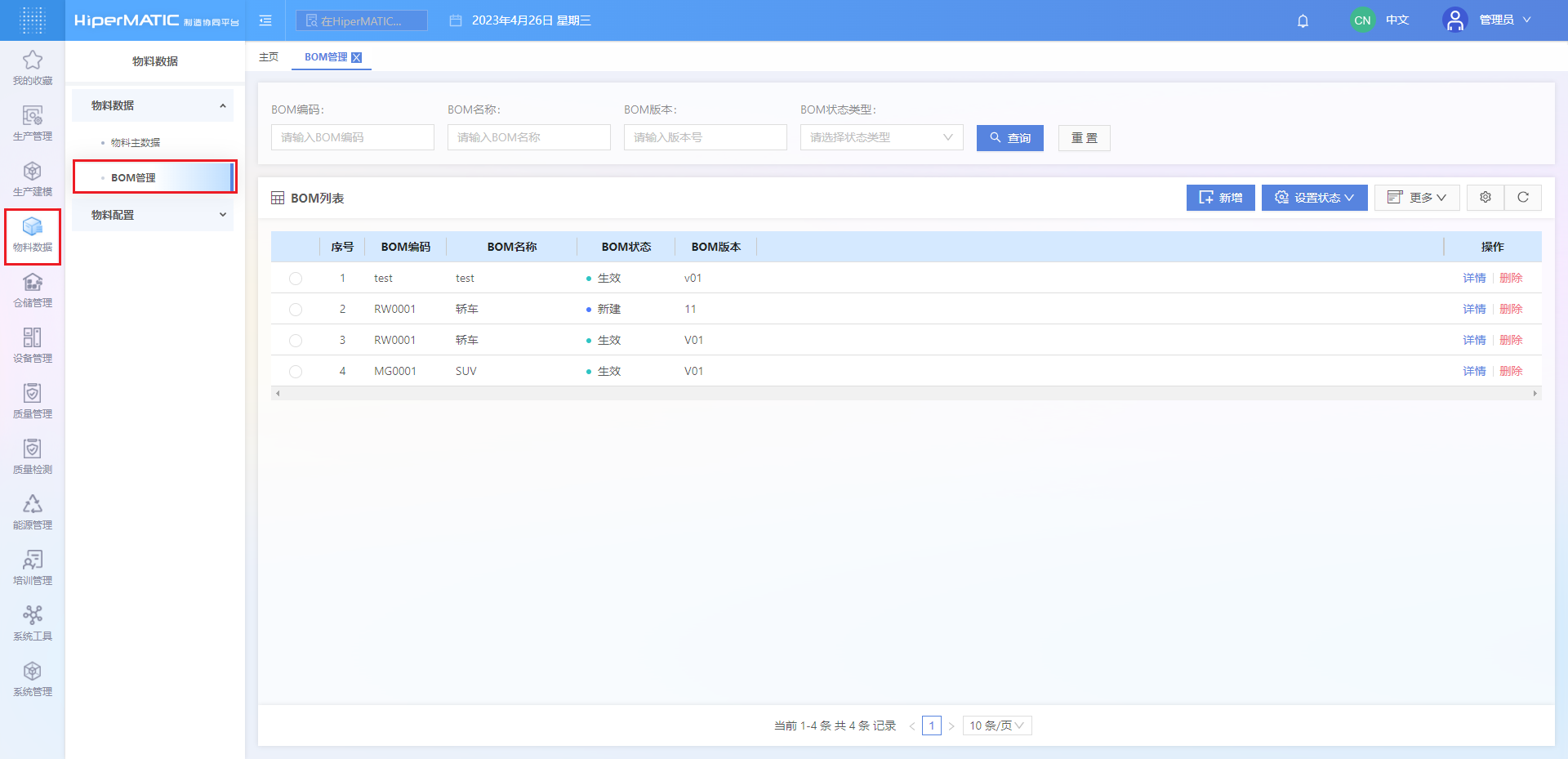 |
方式一:手动创建
操作步骤:
- 进入物料主数据界面,点击“新增”按钮,系统弹出的新增页面中填入各项信息并保存,增加一个“新建”状态的BOM;
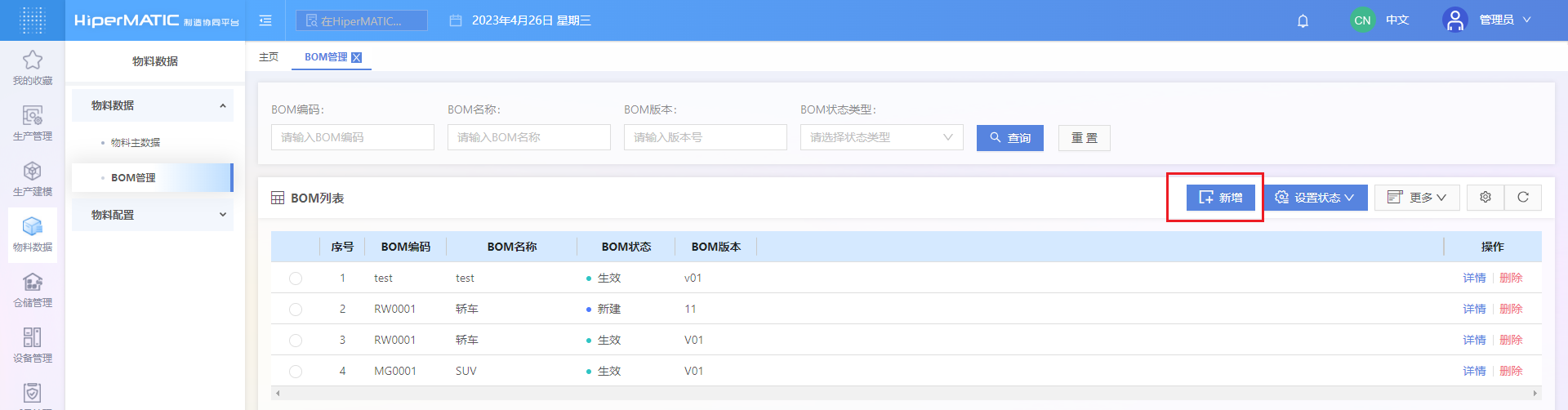
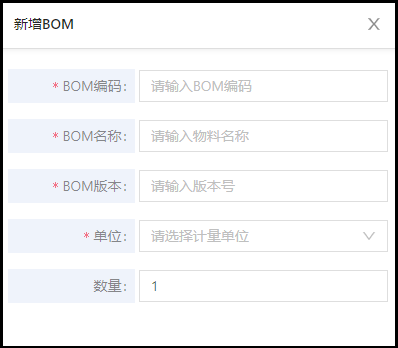
BOM基础信息字段说明:
| 字段名称 | 是否唯一 | 字段说明 |
|---|---|---|
| BOM编码 | 否 | ①BOM编码代表一个BOM,可以迭代升级,并用版本号区分; |
| BOM名称 | 否 | ① 名称根据实际设置; |
| BOM版本 | 否 | ① 用于控制同一BOM的迭代升级; ②同一BOM编码可以有多个版本; |
| 单位 | 否 | ① 来源于【物料配置】-【物料单位】页面中维护的单位信息; |
| 数量 | 否 | ① 定义一个BOM的最小数量及其构成; 例如:生产螺丝一批最小生成100个,那么此处BOM数量应为100,子项也需要维护的是生产100个螺丝的各种物料的用量数量; |
| BOM状态 | 否 | ① BOM状态可以从“新建”-“生效”-“归档”单向变化,系统根据数据情况自动生成,也支持手动改变BOM状态; ② 同一BOM编码可以有多个“新建”状态的BOM,只能有一个生效状态的BOM,可以有多个“归档”状态的BOM; ③ 同一BOM编码下,若同时存在“新建”、“生效”、“归档”状态的BOM版本,当“新建”状态的BOM生效后,原本“生效”状态的BOM变更为“归档”状态,原本“归档”状态的BOM不受影响; |
- 点击BOM详情,维护BOM详细信息;
详情内容包含:此BOM包含哪些子项,包含哪些替代项,这些子项和替代项对应的物料是什么,他们各自的比例是多少等内容
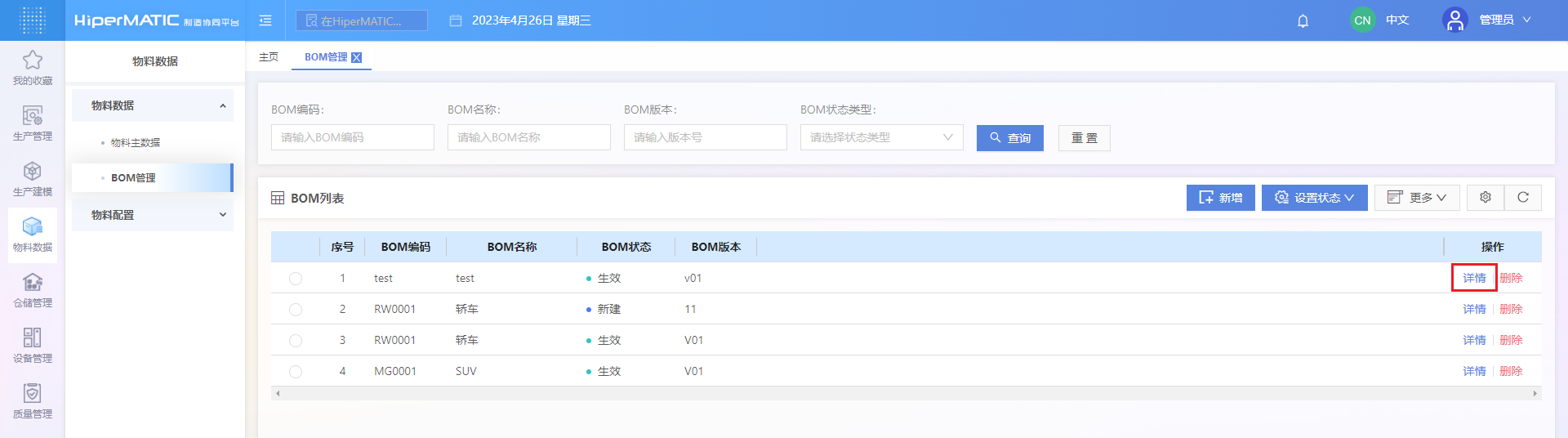
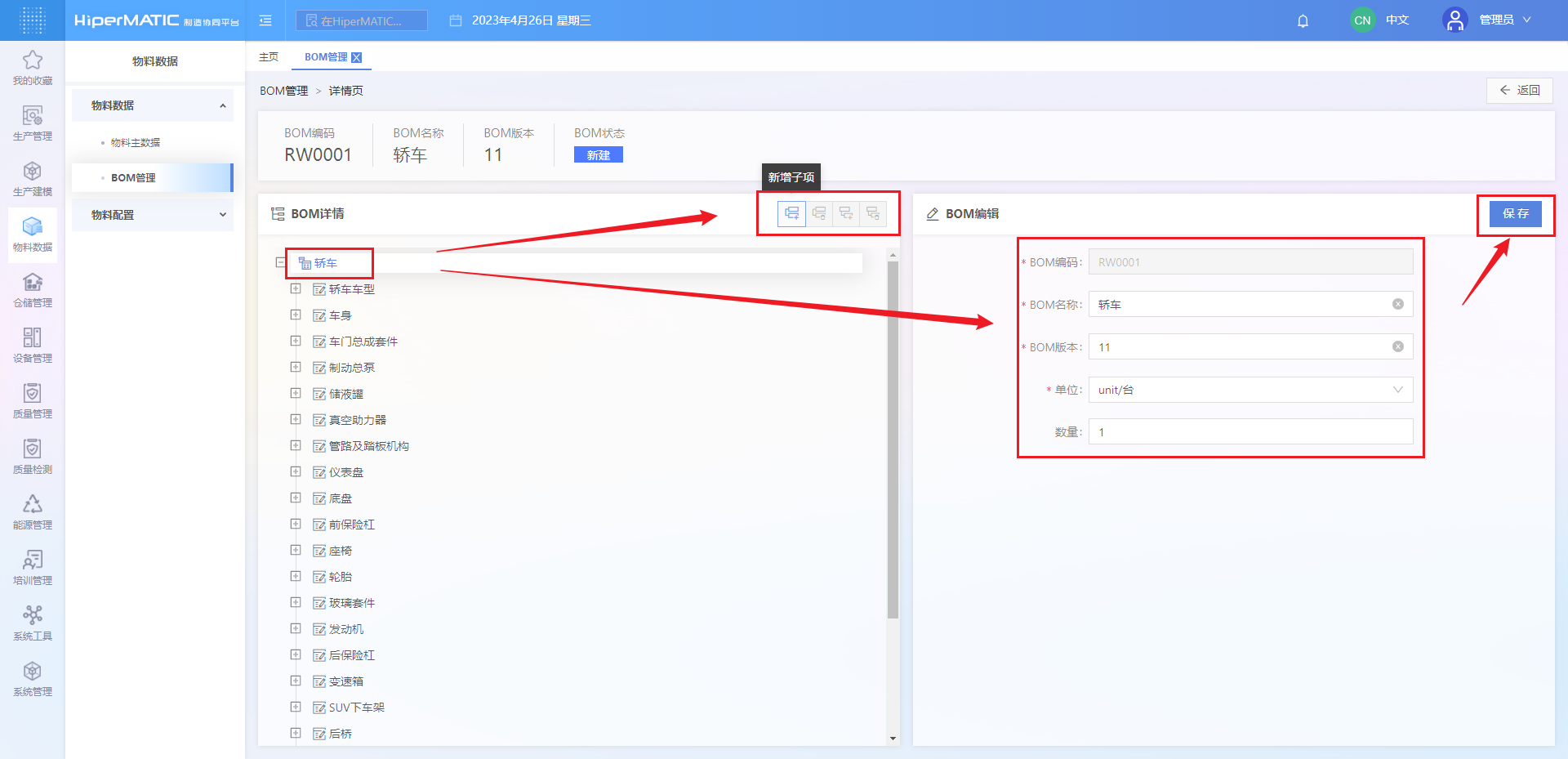
方式二:Excel导入
操作步骤:
- 点击“模板下载”按钮,获取Excel导入模板;
- 获取到的模板中,编辑各项数据;
- 点击“导入”按钮,选择要导入的文件后,完成导入即可;
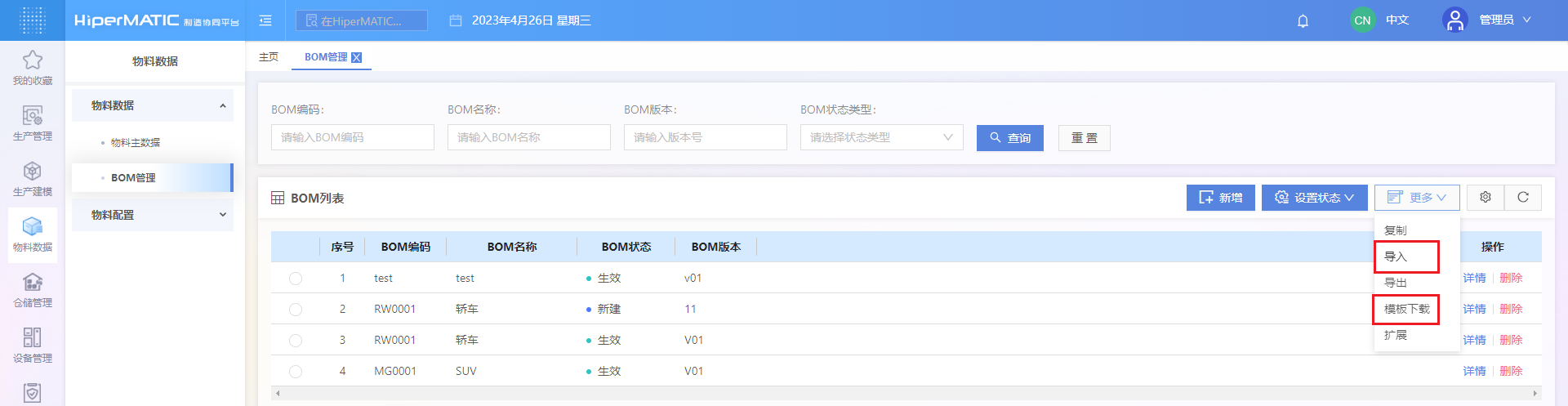
方式三:复制
操作步骤:
- 选中一条BOM,点击“复制”按钮,填入“版本号”并保存,创建出一个除了版本号不同,其他信息均相同的“新建”状态的BOM,被复制的BOM不受影响;
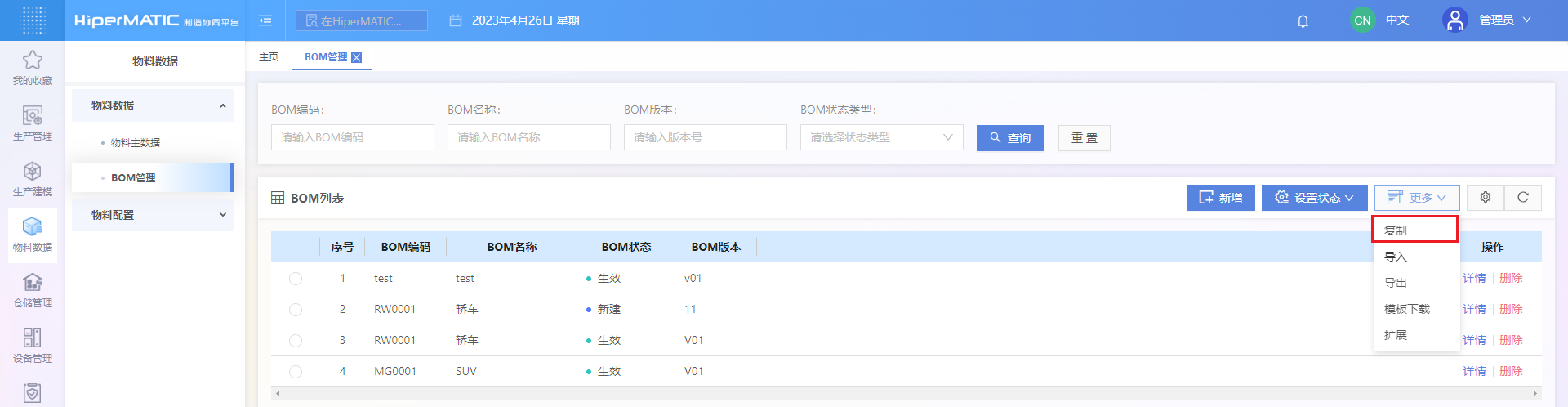
生效BOM
- “新建”状态的BOM 不可被后续业务直接使用,将其变更为“生效”状态后可使用;
- 生效BOM的限制条件 :BOM层级信息、子项层级信息必须已维护;
操作步骤:
1、进入BOM管理界面,选中一个“新建”状态的BOM,点击“生效”按钮,当前BOM被变更为“生效”状态,此BOM编码下,原本“生效”状态的BOM变更为“归档”状态;
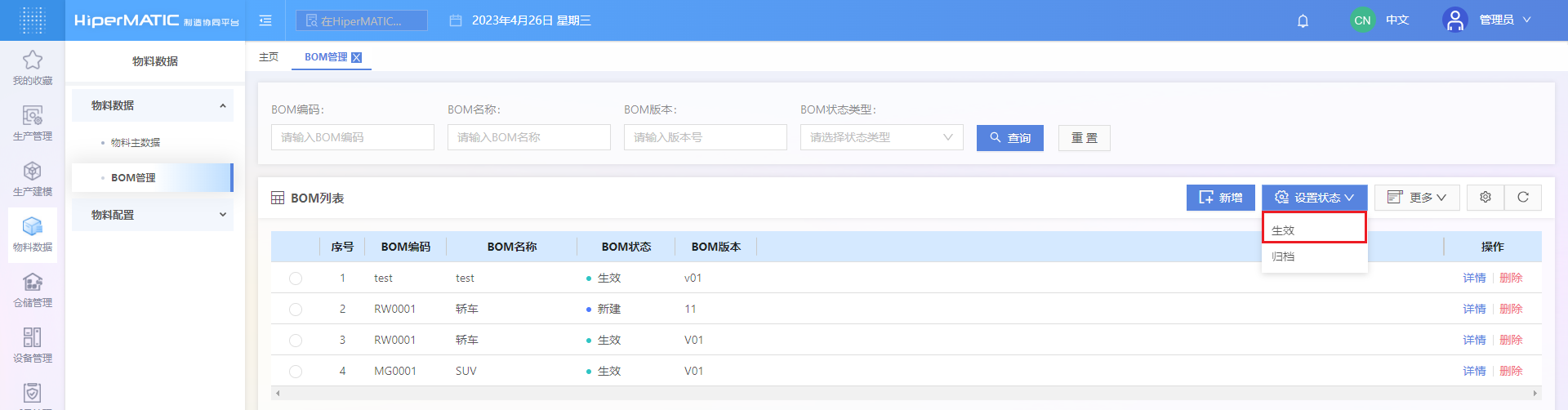
其他功能
扩展字段
- 为BOM的各个层级增加需要的属性;
- 增加的属性,可以在新建、修改BOM时使用;
操作步骤:
1、点击“扩展”按钮,系统弹出扩展页面
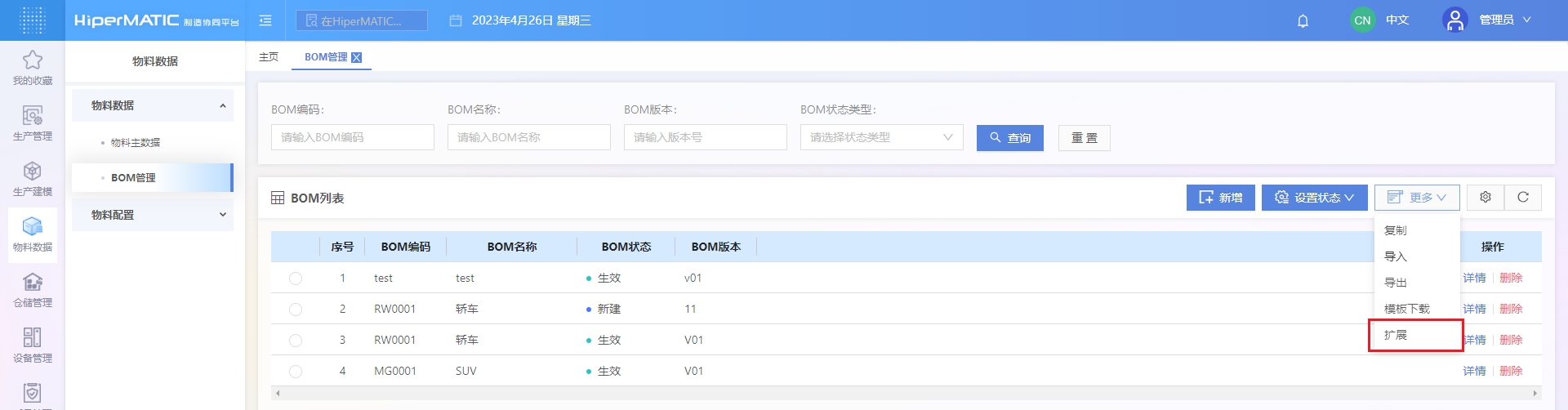
2、切换想要添加扩展字段到BOM的具体层级,填入各个字段信息,点击“新增”按钮,实现添加;
若要删除多余的扩展字段,点击所添加的扩展字段后的“删除”按钮即可(已被使用的扩展字段不可删除)
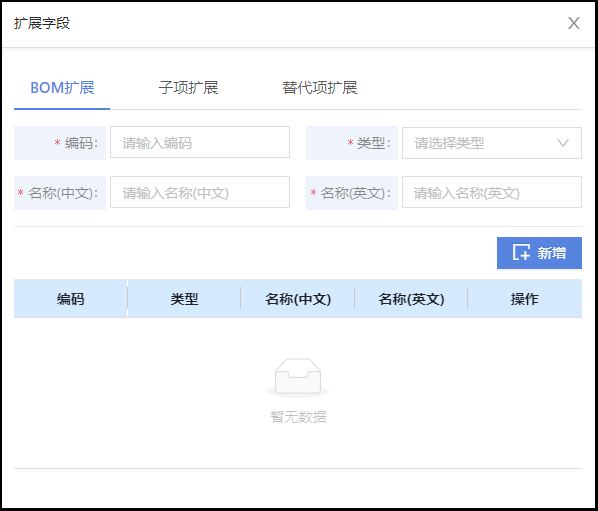
扩展字段说明:
| 字段归属 | 说明 | 使用 |
|---|---|---|
| BOM扩展 | ①为BOM层级添加扩展字段; ②扩展字段添加后,在新增或修改BOM时使用; |
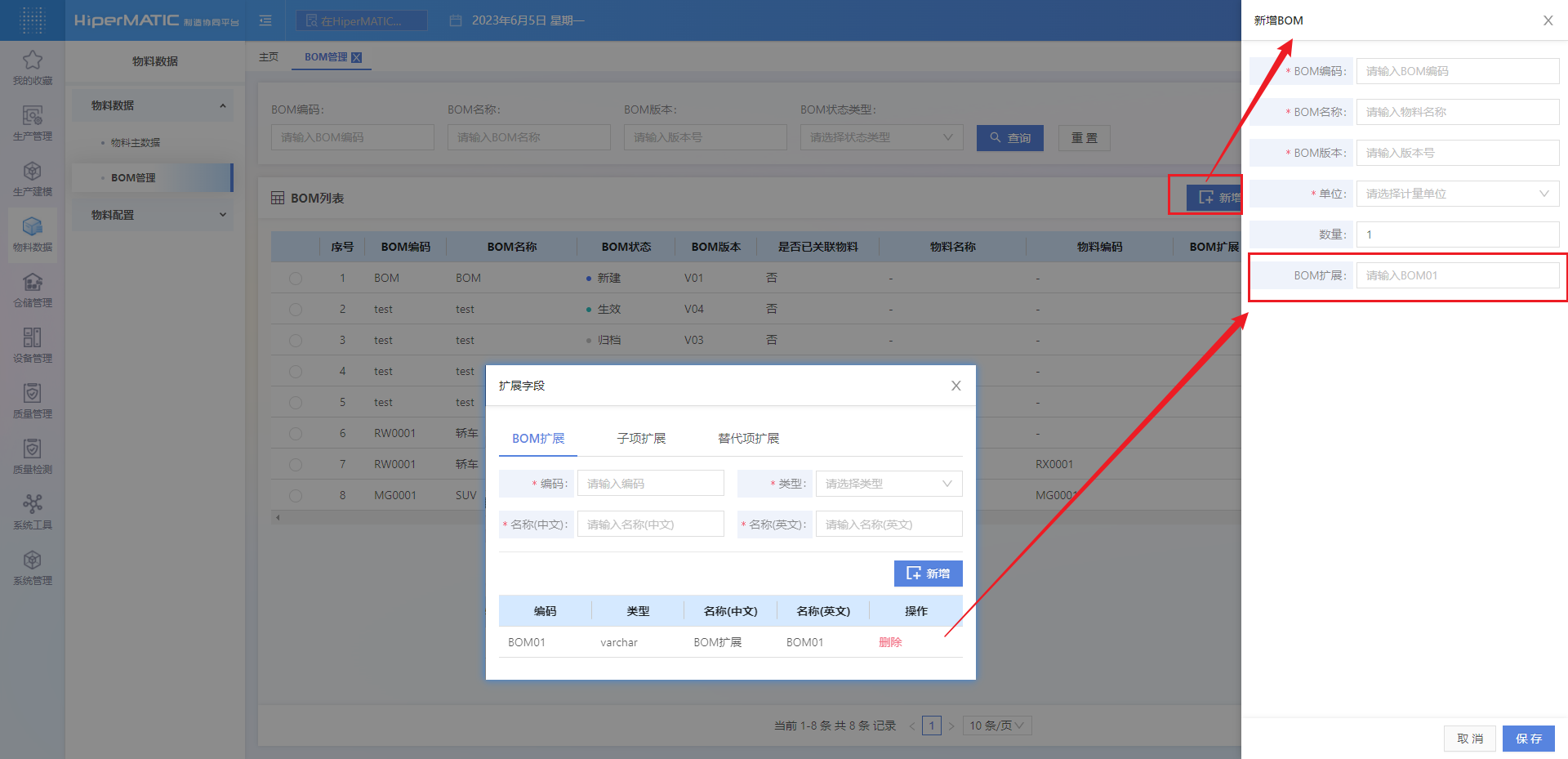 |
| 子项扩展 | ①为子项层级添加扩展字段; ②扩展字段添加后,在为BOM新增或修改子项时使用; |
 |
| 替代项扩展 | ①为替代项层级添加扩展字段; ②扩展字段添加后,在为子层级下新增或修改替代项时使用; |
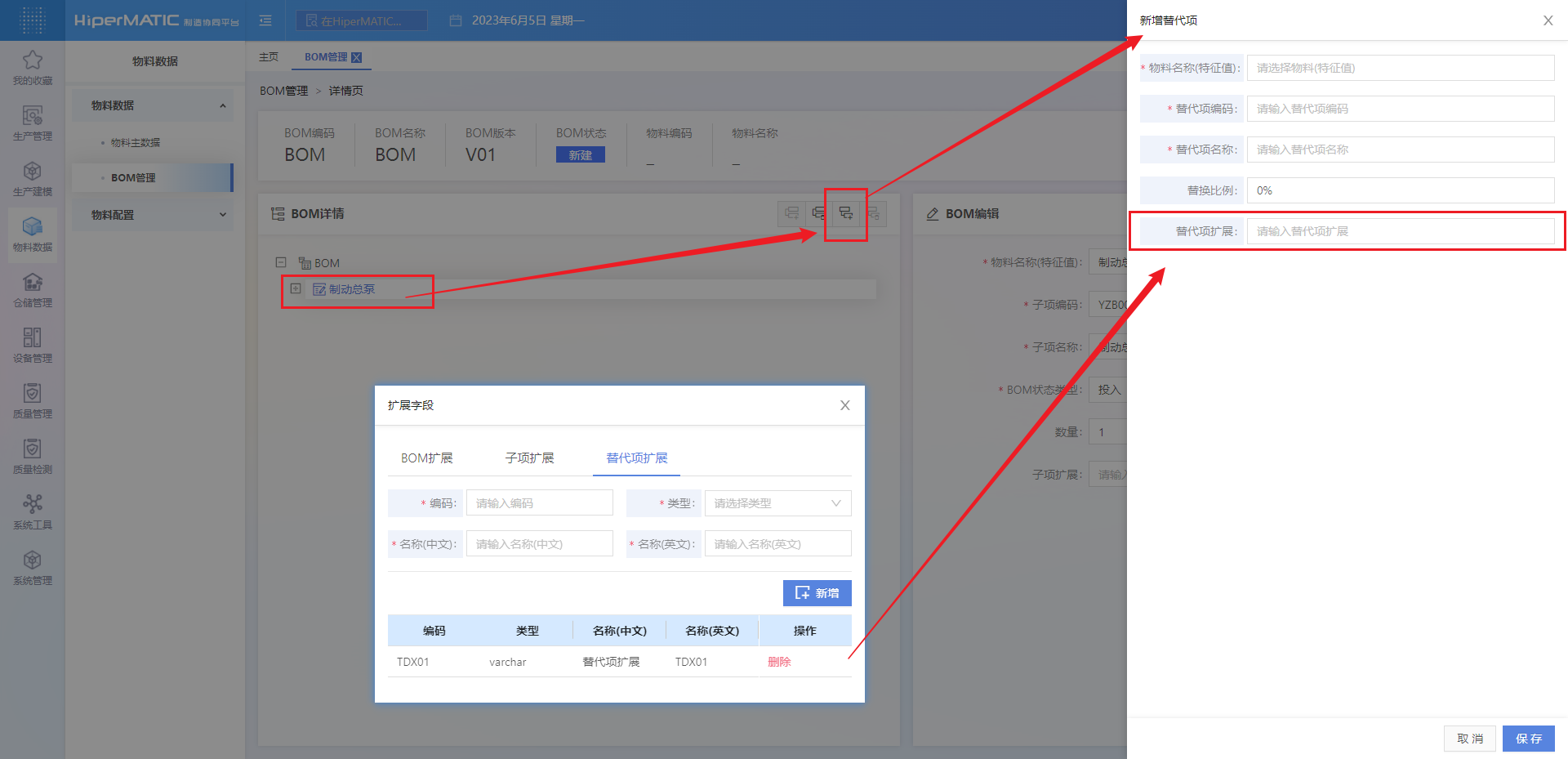 |

